- Учителю
- Диаграммы практическая работа exel
Диаграммы практическая работа exel
Практическая работа
«Построение диаграмм различных типов»
Цель работы: научиться строить линейчатые и круговые диаграммы, а также диаграммы типа график.
Задание 1. В электронной таблице построить на листе с данными линейчатую диаграмму с вертикальными столбцами (гистограмму) с легендой, позволяющую сравнивать численность населения в восьми наиболее населенных странах мира.
Задание 2. В электронной таблице построить на отдельном листе круговую диаграмму без легенды, позволяющую наглядно представить долю цены каждого устройства в общей цене компьютера.
Задание 3. В электронной таблице построить на листе с
данными графики квадратичной функции у=х2-3 и функции
квадратного корня ![]() с легендой.
с легендой.
-
Запустить электронную таблицу Excel командой Программы - Microsoft Excel. Создать новый документ с помощью команды Файл - Создать и присвоить листу имя Линейчатая диаграмма.
На листе с данными построим линейчатую диаграмму с вертикальными столбцами (гистограмму) с легендой.
-
Вставить в электронную таблицу данные из таблицы «Население некоторых стран мира».
-
Население
(млн чел.)
2
Китай
1273
3
Индия
1030
4
США
279
5
Индонезия
228
6
Бразилия
175
7
Россия
146
8
Бангладеш
131
-
Выделить диапазон ячеек А1:В8, содержащий исходные данные. Запустить Мастер диаграмм с помощью команды Вставка - Диаграмма..
-
Н
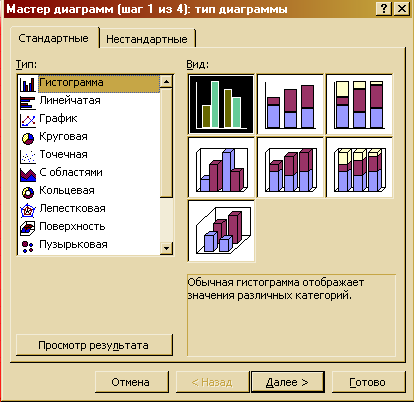 а появившейся диалоговой
панели Мастер диаграмм в списке Тип выбрать Гистограмма.
Гистограммы могут быть различных видов (плоские, объемные и
т.д.), в окне Вид выбрать плоскую диаграмму. Щелкнуть по кнопке
Далее..
а появившейся диалоговой
панели Мастер диаграмм в списке Тип выбрать Гистограмма.
Гистограммы могут быть различных видов (плоские, объемные и
т.д.), в окне Вид выбрать плоскую диаграмму. Щелкнуть по кнопке
Далее..
-
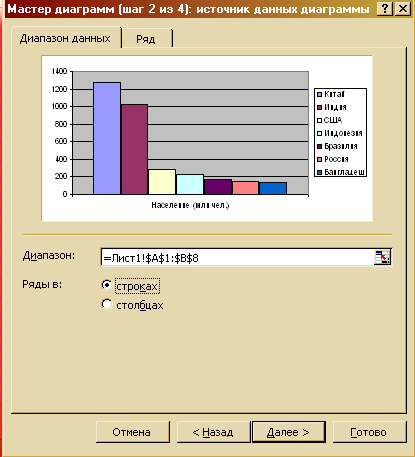 На появившейся диалоговой
панели на вкладке Диапазон данных с помощью переключателя Ряды
в: выбрать строках. В окне появиться изображение диаграммы, в
которой исходные данные для рядов данных и категорий берутся из
строк таблицы.
На появившейся диалоговой
панели на вкладке Диапазон данных с помощью переключателя Ряды
в: выбрать строках. В окне появиться изображение диаграммы, в
которой исходные данные для рядов данных и категорий берутся из
строк таблицы.
Справа от диаграммы появляется легенда, которая содержит необходимые пояснения к диаграмме. Щелкнуть по кнопке Далее..

-
На появившейся диалоговой панели на вкладке Заголовки ввести в соответствующие поля название диаграммы, а также названия оси категорий и оси значений. На других вкладках можно уточнить детали отображения диаграммы (шрифт, цвет, подписи и т.д.). Щелкнуть по кнопке Далее..
-
Н
 а появившейся диалоговой
панели Мастер диаграмм и помощью переключателя Поместить
диаграмму на листе: выбрать имеющемся. Щелкнуть по кнопке
Готово.
а появившейся диалоговой
панели Мастер диаграмм и помощью переключателя Поместить
диаграмму на листе: выбрать имеющемся. Щелкнуть по кнопке
Готово.
-
В
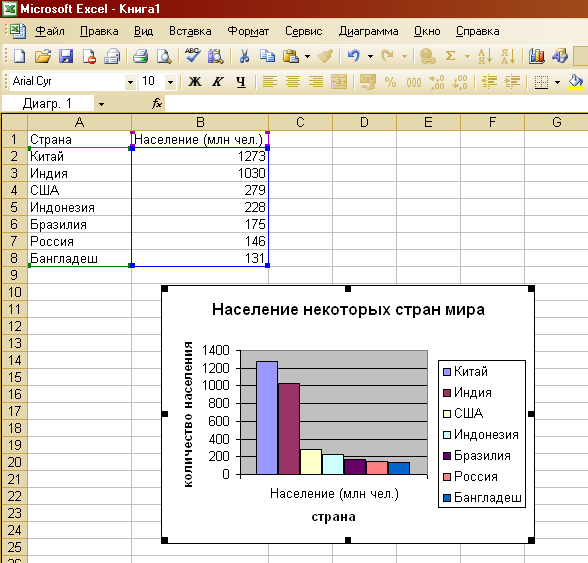 результате на листе с
данными Линейчатая диаграмма получим гистограмму с легендой.
результате на листе с
данными Линейчатая диаграмма получим гистограмму с легендой.
Построение круговой диаграммы без легенды на отдельном листе.
-
С
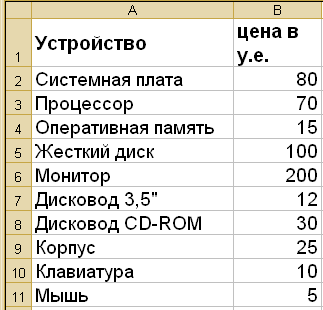 оздать новый документ с
помощью команды Файл - Создать и присвоить листу имя Данные для
круговой диаграммы.
оздать новый документ с
помощью команды Файл - Создать и присвоить листу имя Данные для
круговой диаграммы.
-
Вставить в электронную таблицу данные из таблицы
-
Выделить диапазон ячеек А1:В11, содержащий исходные данные. Запустить Мастер диаграмм с помощью команды Вставка - Диаграмма..
-
На появившейся диалоговой панели Мастер диаграмм в списке Тип выбрать Круговая, а в окне Вид выбрать плоскую диаграмму. Щелкнуть по кнопке Далее..
-
На появившейся диалоговой панели на вкладке Диапазон данных с помощью переключателя Ряды в: выбрать столбцах. В окне появиться изображение диаграммы, в которой исходные данные для рядов данных и категорий берутся из столбцов таблицы.
Щелкнуть по кнопке Далее..
-
Н
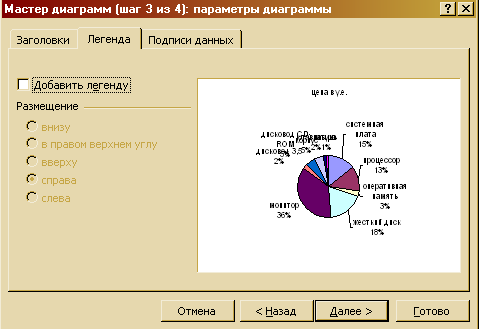 а появившейся диалоговой
панели на вкладке Подписи данных установит флажки имена
категорий и доли. На вкладке Легенда убрать флажок Добавить
легенду. Щелкнуть по кнопке Далее..
а появившейся диалоговой
панели на вкладке Подписи данных установит флажки имена
категорий и доли. На вкладке Легенда убрать флажок Добавить
легенду. Щелкнуть по кнопке Далее..
-
На появившейся диалоговой панели Мастер диаграмм и помощью переключателя Поместить диаграмму на листе: выбрать имеющемся. Щелкнуть по кнопке Готово.
-
Н
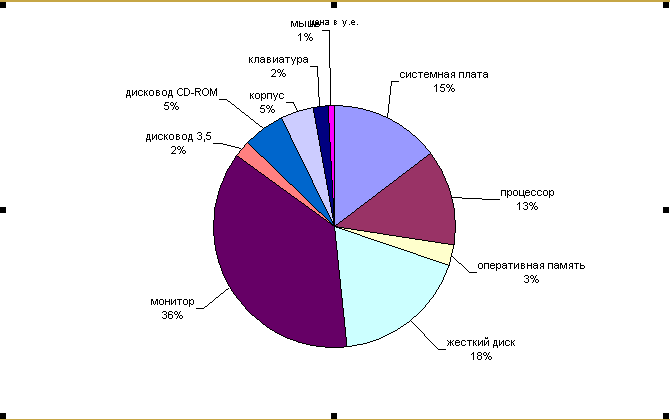 а появившейся диалоговой
панели Мастер диаграмм и помощью переключателя Поместить
диаграмму на листе: выбрать отдельном. Щелкнуть по кнопке
Готово.
а появившейся диалоговой
панели Мастер диаграмм и помощью переключателя Поместить
диаграмму на листе: выбрать отдельном. Щелкнуть по кнопке
Готово.
В результате на листе Круговая диаграмма получим круговую диаграмму без легенды, но зато с указанием процентов цен отдельных устройств.
Построение диаграммы типа график с легендой на листе с данными.
-
Создать новый документ с помощью команды Файл - Создать и присвоить листу имя Диаграмма типа график.
-
Для вставки в электронную таблицу данных воспользуемся результатами практической работы «Создание таблиц значений функций».
-
Выделить диапазон ячеек В1:J3, содержащий в качестве исходных данных значения функций. Запустить Мастер диаграмм с помощью команды Вставка - Диаграмма..
-
На появившейся диалоговой панели Мастер диаграмм в списке Тип выбрать График, а в окне Вид выбрать график с маркерами.. Щелкнуть по кнопке Далее..
-
На появившейся диалоговой панели на вкладке Диапазон данных с помощью переключателя Ряды в: выбрать столбцах. В окне появиться изображение диаграммы, в которой исходные данные для рядов данных и категорий берутся из столбцов таблицы.
Щелкнуть по кнопке Далее..
-
На вкладке Ряд выбрать для подписей категорий значения аргумента. В текстовое окно Подписи оси Х: ввести данные путем щелчка по кнопке со стрелочкой и выделения в таблице диапазона ячеек В1:J1. Щелкнуть по кнопке Далее..
-
На появившейся диалоговой панели на вкладке Заголовки ввести в соответствующие поля название диаграммы, а также названия оси категорий и оси значений. На других вкладках можно уточнить детали отображения диаграммы (формат осей, наличие и вид сетки и т.д.). Щелкнуть по кнопке Далее..
-
Н
 а появившейся диалоговой
панели Мастер диаграмм и помощью переключателя Поместить
диаграмму на листе: выбрать имеющемся. Щелкнуть по кнопке
Готово.
а появившейся диалоговой
панели Мастер диаграмм и помощью переключателя Поместить
диаграмму на листе: выбрать имеющемся. Щелкнуть по кнопке
Готово.
-
В
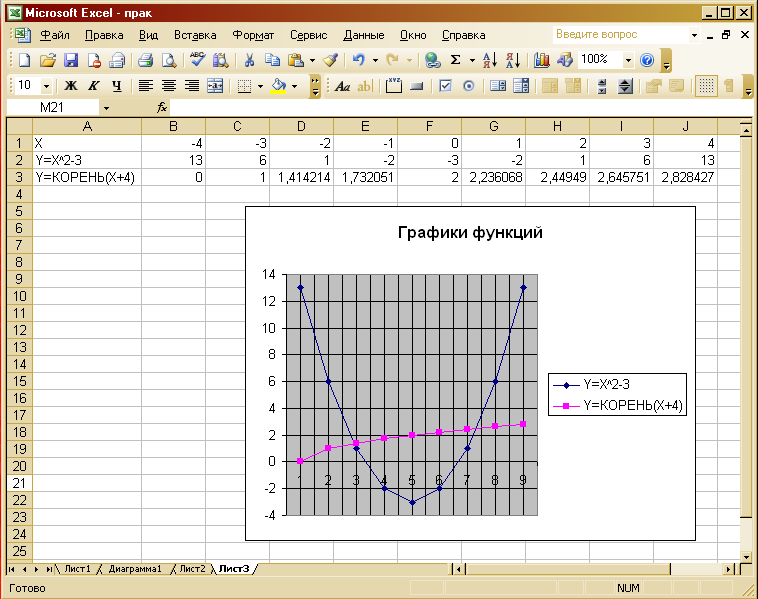 результате на листе
Диаграмма типа график получим графики двух функций с легендой.
результате на листе
Диаграмма типа график получим графики двух функций с легендой.